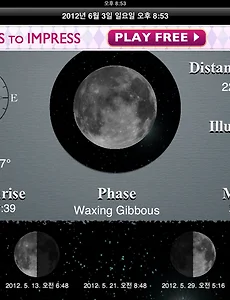 Moon. 달의 위상과 보름달, 그믐 등을 확인할수 있는 무료앱(아이폰, 아이패드용)
아이패드를 들고 밖에 나갔다가 공원에서 보름달이 언제 뜨는지 궁금해서 앱스토어에서 moon이라고 검색을 하니 가장 처음에 뜨는 무료앱인데, 광고가 좀 거슬리기는 하지만, 간단하게 달의 위상을 확인하는 정도로는 충분하지 않을까 싶습니다.Sundroid, 해와 달의 일출 일몰시간 확인용 안드로이드 프로그램android폰에서는 위젯 기능이 있어서 바탕화면에 두면 편리하기는 한데, 아이폰에서는 이런 기능이 없는것이 좀 아쉽기는 합니다. 기능은 간단합니다. 오늘이나 특정일을 기준으로해서 지구로부터 달의 거리, 만월여부 퍼센트, 위상, 달이 뜨고 지는 시간등을 보여주고, 하단에 보면 언제 보름달이되고, 그믐달, 반달이 되는지 등을 보여줍니다. 설정기능으로 캘린더에 넣을수도 있꼬, 푸쉬 기능으로 알림을 주는 기능도 ..
2012. 6. 13.
Moon. 달의 위상과 보름달, 그믐 등을 확인할수 있는 무료앱(아이폰, 아이패드용)
아이패드를 들고 밖에 나갔다가 공원에서 보름달이 언제 뜨는지 궁금해서 앱스토어에서 moon이라고 검색을 하니 가장 처음에 뜨는 무료앱인데, 광고가 좀 거슬리기는 하지만, 간단하게 달의 위상을 확인하는 정도로는 충분하지 않을까 싶습니다.Sundroid, 해와 달의 일출 일몰시간 확인용 안드로이드 프로그램android폰에서는 위젯 기능이 있어서 바탕화면에 두면 편리하기는 한데, 아이폰에서는 이런 기능이 없는것이 좀 아쉽기는 합니다. 기능은 간단합니다. 오늘이나 특정일을 기준으로해서 지구로부터 달의 거리, 만월여부 퍼센트, 위상, 달이 뜨고 지는 시간등을 보여주고, 하단에 보면 언제 보름달이되고, 그믐달, 반달이 되는지 등을 보여줍니다. 설정기능으로 캘린더에 넣을수도 있꼬, 푸쉬 기능으로 알림을 주는 기능도 ..
2012. 6. 13.
 삼국지 영웅들의 전설(Fighting of Sango), 아이폰, 안드로이드의 타워디펜스 Game app 게임방법 공략법 리뷰
몇일전에 출시된 iphone용 앱으로 무료 체험앱과 유료앱이 출시가 되었는데 상당히 재미있네요~타워스 트랩(Towers Trap) - 중독성이 높은 게임예전에 정말 재미있게 했던 윈도우폰과 노키아폰용으로 나온 타워스 트랩이라는 게임과 꽤 유사한데, 이를 삼국지라는 이야기를 통해서 더욱더 재미있게 표현한듯 합니다. 상대의 기지에서 적들이 나와서 다른 기지로 이동을 하는데, 화면속에 하트갯수만큼 적들이 들어가면(장군등은 한명이 5명으로 칩니다) 지는것이고, 전투횟수가 끝이 날때까지 버티면 이기는 방식입니다. 이를 막는 병사는 총6가지의 종류가 있는데, 활을 쏘는 병사(45원), 칼을 휘두르는 병사(35원), 주술을 하는 병사(25원), 북을 치는 병사(45원), 대포980원), 돈을 만드는 캐릭터(120원)..
2012. 6. 12.
삼국지 영웅들의 전설(Fighting of Sango), 아이폰, 안드로이드의 타워디펜스 Game app 게임방법 공략법 리뷰
몇일전에 출시된 iphone용 앱으로 무료 체험앱과 유료앱이 출시가 되었는데 상당히 재미있네요~타워스 트랩(Towers Trap) - 중독성이 높은 게임예전에 정말 재미있게 했던 윈도우폰과 노키아폰용으로 나온 타워스 트랩이라는 게임과 꽤 유사한데, 이를 삼국지라는 이야기를 통해서 더욱더 재미있게 표현한듯 합니다. 상대의 기지에서 적들이 나와서 다른 기지로 이동을 하는데, 화면속에 하트갯수만큼 적들이 들어가면(장군등은 한명이 5명으로 칩니다) 지는것이고, 전투횟수가 끝이 날때까지 버티면 이기는 방식입니다. 이를 막는 병사는 총6가지의 종류가 있는데, 활을 쏘는 병사(45원), 칼을 휘두르는 병사(35원), 주술을 하는 병사(25원), 북을 치는 병사(45원), 대포980원), 돈을 만드는 캐릭터(120원)..
2012. 6. 12.